Как да използвам COUNTIF в Google Sheets
Google листове Google / / November 12, 2020
Последна актуализация на

Ако искате да преброите броя на елементите в диапазон от клетки въз основа на конкретни критерии, функцията COUNTIF в Google Sheets е тази, която трябва да използвате.
Ако искате да преброите броя на елементите в диапазон от клетки въз основа на конкретни критерии, функцията COUNTIF в Google Sheets е тази, която трябва да използвате.
Можете да преброите броя на появите на каквото и да е, като използвате критерии за числа или текст в диапазона от клетки.
В тази статия ще научите синтаксиса на функцията COUNTIF, както и няколко примера.
Синтаксис на COUNTIF в Google Sheets
Първо, нека разгледаме как трябва да структурирате функцията COUNTIF, за да работи правилно.
Има само два параметъра за използване:
COUNTIF (обхват, критерий)
Тези параметри идентифицират обхвата, през който да търсите, и условията, които искате да използвате, за да преброите.
- обхват: Обхват от колони и редове, които включват всички данни, които искате да търсите.
- критерий: Тестът, който искате да приложите към диапазона, за да намерите условия за съвпадение.
Критерият, който можете да използвате за числови данни, включва оператори като =,>,> =, . Можете също така просто да въведете конкретно число, за да получите точно съвпадение.
Ако данните, които търсите, са текст, можете или да въведете точния текст, който искате да намерите, или да включите заместващи символи. Текстовите заместващи символи включват:
- ? - Нека да търсим дума, която включва всеки знак, където сте поставили? пунктуация.
- * - Съвпадение на съседни знаци преди, след или между заместващия знак.
След като разбрахте параметрите, нека да разгледаме как функцията COUNTIF търси в диапазон.
Използване на COUNTIF за диапазони
Помислете за сценарий, при който имате малък набор от клетки, съдържащ списък с имена на ученици и техните оценки на тест.
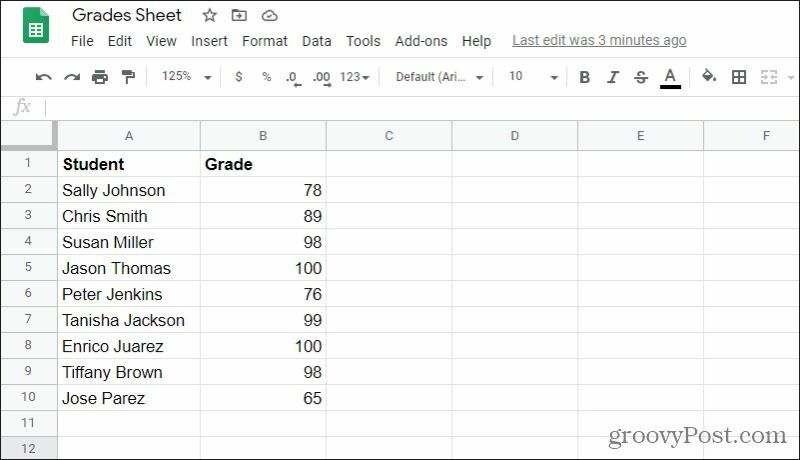
В този случай диапазонът, който искате да използвате във функцията COUNTIF, е A2: B10.
Ако искате да намерите всички оценки над 80, функцията COUNTIF ще изглежда така: = COUNTIF (A1: B10, “> 80”)
Ако въведете това в една от празните клетки и натиснете Въведете ключ, COUNTIF извършва търсенето, както следва:
- Търси в колона A и колона B за първия ред
- Ако някоя от клетките съдържа стойност над 80, броят се увеличава с 1
- Функцията продължава надолу през останалите редове, като увеличава сумата всеки път, когато е изпълнено условието
- След като се търсят всички редове, общият брой се връща в клетката, където сте въвели функцията
Имайте предвид, когато използвате тази функция, че ако и двата реда имат числа, в случай като този изчислението ще включва числа във всяка колона. Така че създайте внимателно своя параметър на критерия.
Пример 1: Числови ограничения
Примерът по-горе беше един от методите за преброяване на елементи в диапазон, когато данните са числови. Примерът по-горе е един, използващ оператори за сравнение. Можете също да търсите точен номер.
Например, ако пишете = COUNTIF (A1: B10, “100”) и натиснете Enter, ще видите списък с броя на 100-те в списъка.
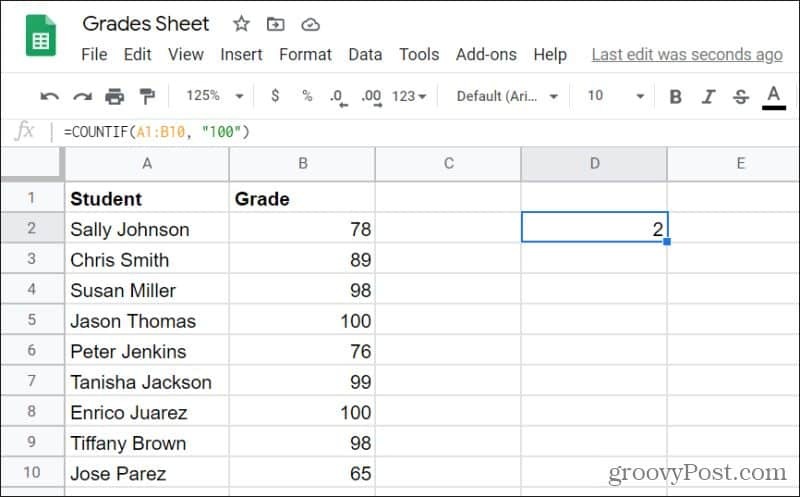
В този случай има две.
Можете също да получите брой на всички числа, които не са равни на 100, като въведете = COUNTIF (A1: B10, “<> 100”)
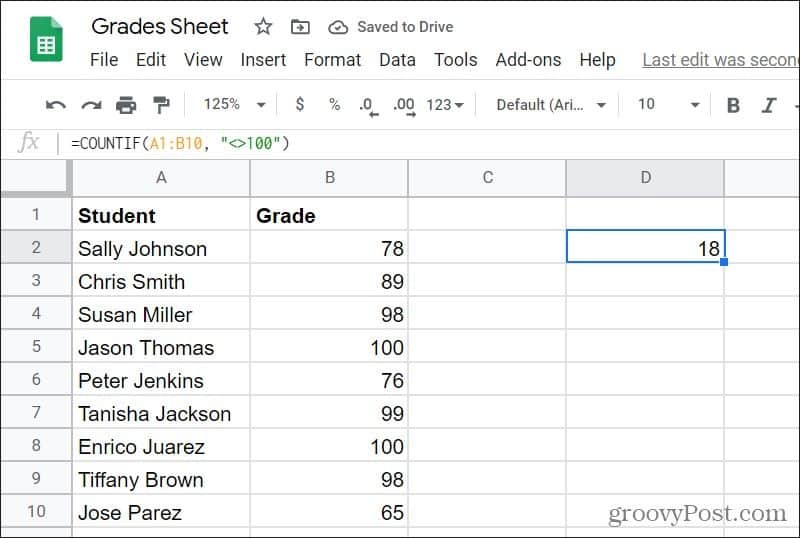
В този случай резултатът е 18, тъй като 18 от числата не са 100. Както можете да видите, използването на COUNTIF с цифрови данни е лесно!
Пример 2: Преброяване на конкретни записи
Ако ти си работа с текстови данни, тогава операторите за сравнение няма да работят. В тези случаи ще искате да въведете точния текст, който търсите. COUNTIF ще ви каже колко пъти е възникнал точно този текст. Това е полезно, когато търсите конкретни записи в списък с данни.
Примерът по-долу е списък на училищата и техните национални SAT резултати.
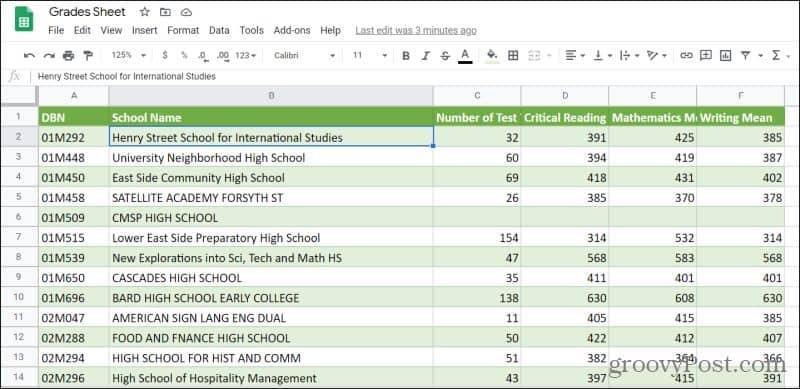
Няма как да разберете колко пъти се показва училище, без да търсите ръчно колоната „Име на училище“.
Вместо това можете да използвате функцията COUNTIF, за да търсите колко пъти се показва конкретно училище.
За да направите това, трябва да въведете: = COUNTIF (A1: B10, „темп гимназия“). Когато натиснете Въведете, ще видите, че резултатът е 1.
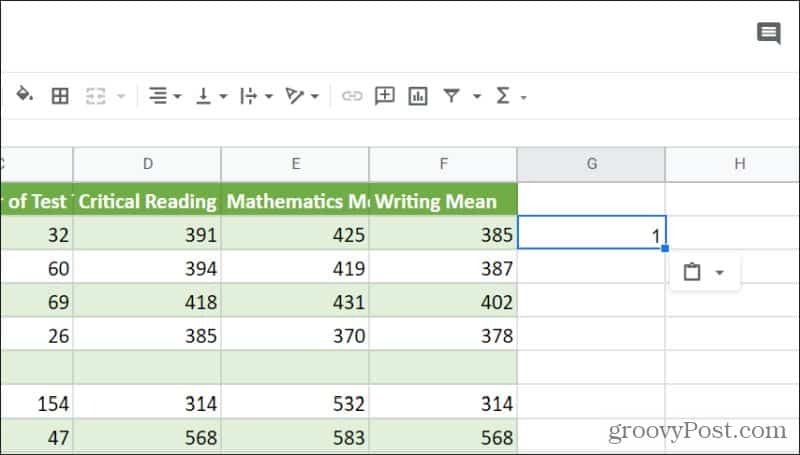
Това означава, че „темпо гимназия“ се появява в списъка с училища само веднъж.
Можете също да използвате специални знаци, за да търсите частични записи. Например, ако пишете = COUNTIF (A1: B10, “* колеж *”), ще видите броя на записите, които съдържат думата „колеж“.
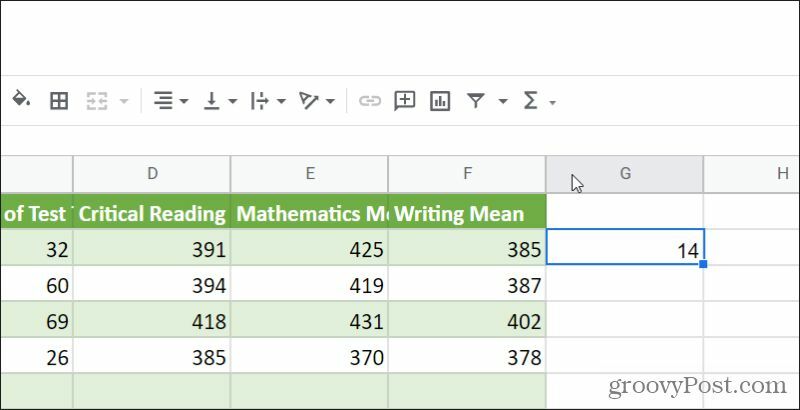
В този случай това са 14 случая, когато името на училището съдържа „колеж“.
Като алтернатива можете да използвате и „?“ знак за търсене на училища, които съдържат думите „на“ или „ако“, като напишете: = COUNTIF (A1: B10, “*? F *”).
Забележка: Текстът за търсене, който използвате, не е чувствителен към малки и големи букви, така че можете да използвате главни или малки букви и той пак ще намери правилните резултати.
Пример 3: Филтриране на празни места
Има два начина за обработка на заготовки с помощта на функцията COUNTIF. Можете да преброите празни клетки или да преброите непразни клетки.
Имайте предвид, че ако търсите цял диапазон, функцията COUNTIF ще отчете всеки празна клетка.
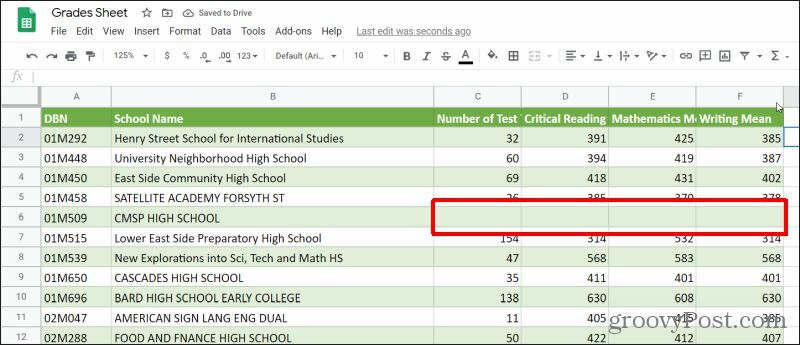
Ако обаче се интересувате само от броя редове, които имат празни клетки, вместо това трябва да направите диапазона един ред.
Така че, в този случай бихте въвели: = COUNTIF (C1: C460, “”).
Това фокусира търсенето върху една колона и връща всички празни места.
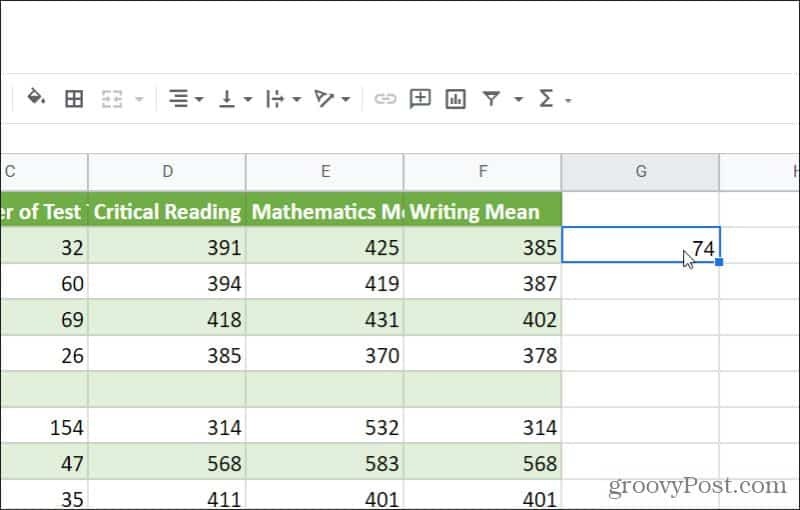
Можете също така да търсите броя на редовете, които не са празни.
За да направите това, въведете следното: = COUNTIF (C1: C460, “<>”).
Натиснете Enter и ще видите броя на непразни клетки в колоната.
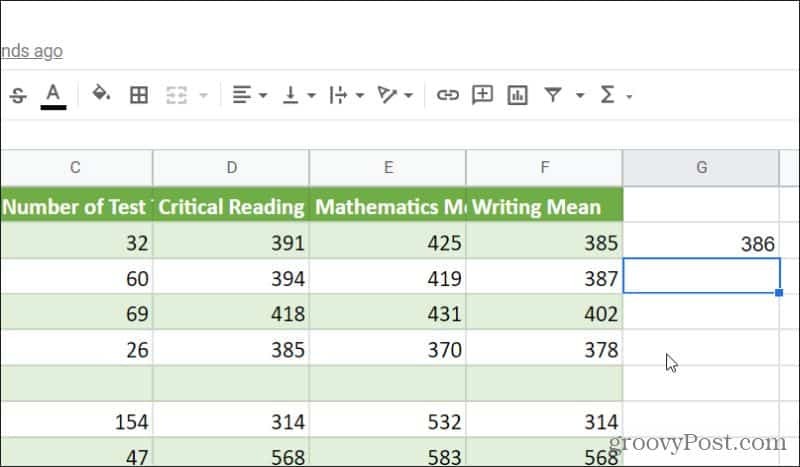
По-горе са дадени примери за всички параметри, които можете да използвате с функцията COUNTIF.
Ако се интересувате от проучване как да търсите диапазони, използвайки множество критерии, можете също да проучите с помощта на функцията COUNTIF. Можете също така да изследвате правенето на подобни неща с функции в Excel ако предпочиташ.



